创建键盘快捷键以在 Windows 10 中打开您喜欢的网站
如果您需要快速做某事,我们的选择键盘非常方便。如果您经常访问某个特定网站,那么您甚至可以创建一个键盘快捷键,这样每次您点击它时,您最喜欢的网站都会在浏览器窗口中打开。为此,您可以按照此过程进行操作。
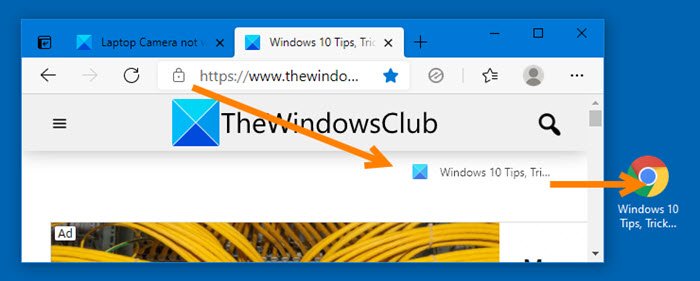
打开网站的键盘快捷键
- 打开您喜欢的浏览器,例如Chrome、Edge、Firefox等。
- 接下来打开您要创建其键盘快捷键的网站。
- 将网站图标拖放(Drag)到您的桌面上。
- 右键单击(Right-click)快捷方式并选择属性。
- 打开 Web 文档选项卡
- 将鼠标光标放在快捷(Shortcut)键字段中,然后单击您选择的键盘快捷键
- 键盘(Thekeyboard)快捷键将出现在文件中。
- 单击应用并退出。

如果您使用的是Internet Explorer,请单击收藏夹并右键单击您想要创建其键盘快捷键的收藏网站。
选择属性(Properties)。现在在属性(Properties)框> Web Document选项卡中,将光标放在快捷(Shortcut)键面板中。
单击(Click)键盘上的首选快捷键(例如Shift+F1)。这些将显示在面板中。
单击应用 > 确定。
现在单击键Ctrl+F2,您会发现您的浏览器正在打开该网站。
希望你发现这个小技巧很有用。(Hope you find this small tip useful.)
Related posts
Windows 10和麦斯科斯州Discord Hotkeys and Keyboard Shortcuts
Windows 10的完整列表Keyboard Shortcuts
适用于 Windows 10 的 10 大键盘快捷键
Windows 10 键盘快捷键:终极指南
适用于 Windows 10 的 8 个有用的键盘快捷键
如何创建System Restore shortcut在Windows 10
Windows 10中的Create Desktop Shortcut(TUTORIAL)
修复 Windows 10 中的机械键盘双重输入
右Click在Windows 10中使用Keyboard
如何在Windows 10中使用屏幕Keyboard
Fix Keyboard未在Windows 10中键入
免费Keyboard Shortcut software为Windows PC
为 Windows 10 中的任何内容创建自定义键盘快捷键
如何重新映射Mac keyboard为Windows 10
Windows 11/10中的CMD or Command Prompt keyboard shortcuts列表
如何创建Shortcut以清除Windows 10中的Clipboard
如何在Windows 10上关闭Keyboard Sound,用于屏幕Keyboard
WiFi password不适用于Windows 10的非QWERTY键盘
Shut Down Windows Using Keyboard Shortcuts
Ctrl+Alt+Del不在Windows 10工作
